Panely nástrojov sa používajú na umiestnenie skratiek pre niektoré príkazy, ktoré môže používateľ programu kedykoľvek použiť. Takéto panely môžu ušetriť značnú časť vášho pracovného času, ak umiestnite skratky k príkazom, ktoré pravidelne používate. Napríklad príkazy „Otvoriť“, „Uložiť“atď. Presunutie týchto panelov poskytuje najpohodlnejšiu polohu pri práci s dokumentmi.
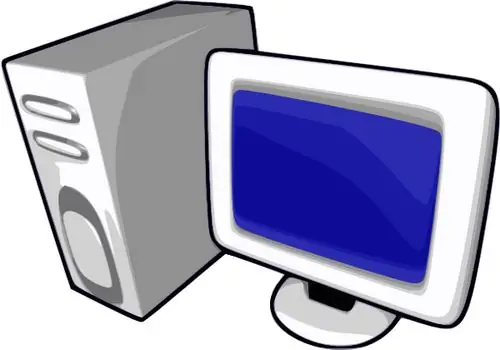
Nevyhnutné
Softvér Microsoft Office Word
Inštrukcie
Krok 1
Panely nástrojov sa používajú nielen v textovom editore MS Word, panely nástrojov môžete používať aj v akomkoľvek inom produkte balíka Microsoft Office. Ľubovoľný panel v okne programu je možné presunúť alebo upraviť. Presunutie panelov môže byť veľkým plusom: pri práci s dokumentmi na širokouhlých obrazovkách je najvýhodnejšie panely umiestniť nabok (aby sa ušetrilo vertikálne miesto).
Krok 2
Panel nástrojov je možné presunúť do ktorejkoľvek časti okna programu: úplne hore, dole, doľava alebo doprava. Tiež ho nemôžete pripevniť k okrajom obrazovky, ale nechať ho na voľnom mieste. Panel je možné posúvať, keď kurzor uchopí prvok pre presun panela: podržte ľavé tlačidlo myši na páse s obrázkom štyroch bodiek zoradených zvisle.
Krok 3
Premiestnenie neodopnutého panela s nástrojmi sa vykonáva jednoduchým presunutím panela: zaháknutím ľavým tlačidlom myši za nadpis panela a jeho presunutím na ľubovoľné miesto, ktoré vám vyhovuje. Pri premiestňovaní viacerých panelov ich možno podľa potreby zameniť. Môžete tiež zoradiť ikony viacerých panelov do jedného riadku tak, že umiestnite viac panelov vedľa seba a upravíte ikony, ktoré budete používať.
Krok 4
Ak chcete odstrániť alebo pridať ikony z panela s nástrojmi, kliknite na ikonu malého trojuholníka. V ponuke, ktorá sa otvorí, vyberte položku „Tlačidlá na pridanie a odstránenie“, potom kliknite na položku s názvom upraveného panelu a zrušte začiarknutie niektorých prvkov, ktoré nepoužívate. Urobte to pre všetky panely v textovom editore.
Krok 5
Ak chcete ikony spojiť do jedného panela, kliknite na ikonu malého trojuholníka. V ponuke, ktorá sa otvorí, vyberte položku „Zobraziť tlačidlá na jednom riadku“, všetky ikony budú usporiadané do jedného riadku.






